Importante: Este artigo foi traduzido automaticamente, consulte a exclusão de responsabilidade. Veja este artigo em inglês aqui para ter uma referência.
Quando necessita de construir uma consulta mais específica, poderá ser útil utilizar a página Pesquisa Avançada. Ao utilizar a Pesquisa Avançada, pode optar por apresentar ou excluir resultados que incluam determinadas palavras, filtrar resultados da pesquisa por idioma ou tipo e ainda procurar propriedades de conteúdo. Uma desvantagem de utilizar a Pesquisa Avançada é que, ao utilizar demasiados parâmetros ou restrições, a consulta pode abrandar o desempenho. Tal como com qualquer consulta de pesquisa, utilize o menor número de palavras ou restrições possível para alargar os resultados e, em seguida, limite os resultados refinando-os.
-
Para apresentar a página Pesquisa Avançada, clique na hiperligação Avançada junto à caixa Procurar na página de resultados da pesquisa ou num site do Centro de Pesquisas.
-
Em Localizar documentos com, escreva palavras ou expressões nos campos apresentados na seguinte ilustração. Pode optar por corresponder cada palavra, todas as palavras, uma expressão exacta ou excluir os resultados que incluam determinadas palavras.
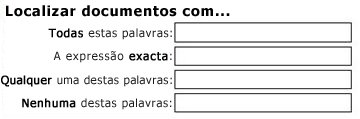
-
Para limitar os resultados da pesquisa por idioma, seleccione uma ou mais caixas de verificação junto a Apenas o(s) idioma(s).
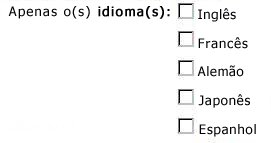
-
Para limitar os resultados da pesquisa por formato de documento, clique numa opção da lista Tipo de resultado.

-
Para localizar conteúdo que esteja assinalado com determinados valores, utilize os campos junto ao cabeçalho Em que a Propriedade. Clique numa propriedade da lista Escolher Propriedade, escolha um operador lógico e introduza um valor que pretenda procurar. Clique em Adicionar Propriedade para procurar mais de uma propriedade ou outro valor para a mesma propriedade. No exemplo seguinte, os resultados da pesquisa irão apresentar itens criados por Paulo Silva que contenham o termo "Orçamento" no nome.

-
Clique em Procurar para apresentar os resultados da pesquisa.










